Ring Unable To Join Network: របៀបដោះស្រាយបញ្ហា

តារាងមាតិកា
ខ្ញុំតែងតែជាមនុស្សដែលមានភាពភ័យខ្លាច។ ខ្ញុំមិនអាចសម្រាកបានទេ លុះត្រាតែខ្ញុំដឹងថាខ្ញុំដឹងអំពីការកើតឡើងជាទូទៅនៅក្នុងតំបន់ជុំវិញរបស់ខ្ញុំ។
ខ្ញុំក៏មានអារម្មណ៍ជឿជាក់លើការតាមដានផ្ទះរបស់ខ្ញុំជាជាងការមានអ្នកផ្សេងធ្វើវា។
នេះ នាំឱ្យខ្ញុំដាក់បញ្ចូលប្រព័ន្ធសុវត្ថិភាព Ring ផ្ទាល់ខ្លួនរបស់ខ្ញុំ។ វាមានអ្វីគ្រប់យ៉ាងដែលខ្ញុំកំពុងស្វែងរក ហើយខ្ញុំបានធ្វើការស្រាវជ្រាវរបស់ខ្ញុំ។
ខ្ញុំបានប្រឈមមុខនឹងបញ្ហាមួយចំនួនក្នុងការដាក់វាជាមួយគ្នា ដោយសារតែ Ring Doorbell នឹងមិនចូលរួមបណ្តាញ។
ជាអកុសល វាមិនមែនជាបញ្ហាដែលមានឯកសារត្រឹមត្រូវបំផុតនោះទេ ដូច្នេះហើយខ្ញុំត្រូវចំណាយពេលច្រើនម៉ោងក្នុងការស្រាវជ្រាវបញ្ហានេះ ដោយអានអត្ថបទលើប្រធានបទពាក់ព័ន្ធ។
ខ្ញុំបានសម្រេចចិត្តដាក់បញ្ចូលគ្នាយ៉ាងទូលំទូលាយនេះ។ អត្ថបទផ្អែកលើព័ត៌មានដែលខ្ញុំបានប្រមូល និងបទពិសោធន៍ផ្ទាល់ខ្លួនរបស់ខ្ញុំដែលទាក់ទងនឹងបញ្ហានេះ។
ប្រសិនបើកណ្ដឹងទ្វាររោទិ៍របស់អ្នកមិនអាចចូលរួមបណ្តាញបាន សូមសាកថ្មវា ហើយកែសម្រួលកុងតាក់បណ្តាញឆ្លាតវៃនៅលើរបស់អ្នក ឧបករណ៍ Android ឬប្រើឧបករណ៍មួយផ្សេងទៀតដើម្បីភ្ជាប់ទៅ Ring ។
បញ្ចូលថ្មដែលសាកដោយផ្នែក

នៅពេលដំឡើងឧបករណ៍ Ring ដែលប្រើថាមពលថ្ម អ្នកអាចជួបប្រទះបញ្ហាក្នុងការកំណត់ វាឡើង។
នេះគឺដោយសារតែឧបករណ៍ Ring ត្រូវបានដឹកជញ្ជូនចេញជាមួយនឹងការគិតថ្លៃមួយផ្នែក ដោយសារការរឹតបន្តឹងផ្លូវច្បាប់លើការដឹកជញ្ជូនអាគុយលីចូម។
ប្រសិនបើអ្នកព្យាយាមដំឡើងឧបករណ៍របស់អ្នក ហើយបរាជ័យច្រើនដង វាអាច ជាសញ្ញាបង្ហាញថាមានថាមពលមិនគ្រប់គ្រាន់។
ឧបករណ៍ Ring របស់អ្នកត្រូវការប្រហែល 6-8 ម៉ោងដើម្បីសាកពេញ បន្ទាប់មកថ្មអាចប្រើបានយូរ។ អ្នកអាចព្យាយាមដំឡើងវាម្តងទៀត។
វាអាចទៅរួចដែលថាសំឡេងរោទ៍ទ្វារអាចនឹងមិនសាក។
ផ្លាស់ប្តូរការកំណត់ Wi-Fi នៅលើឧបករណ៍ Apple
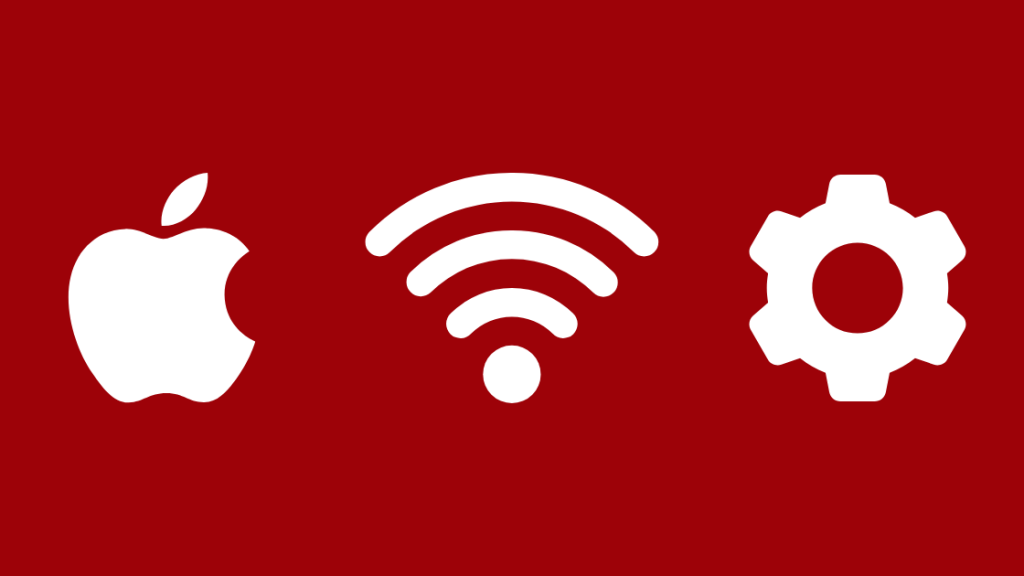
ក្នុងអំឡុងពេល ការដំឡើងសម្រាប់ឧបករណ៍ Ring របស់អ្នក អ្នកនឹងត្រូវភ្ជាប់ទៅបណ្តាញ Ring ដែលជាចំណុចចូលដំណើរការបណ្តោះអាសន្នដែលបង្កើតឡើងដោយឧបករណ៍ខ្លួនឯង។
ជំហាននេះមានសារៈសំខាន់ ហើយអ្នកមិនអាចបញ្ចប់ការដំឡើងដោយមិនភ្ជាប់ទៅ Ring បានទេ។ បណ្តាញ។
ដើម្បីភ្ជាប់ឧបករណ៍ Apple របស់អ្នកទៅបណ្តាញនេះ បើកការកំណត់ Wi-Fi របស់អ្នក ស្វែងរកជម្រើស 'សុំចូលរួមបណ្តាញ' ហើយជ្រើសរើស សួរ។ បន្ទាប់ពីនេះ សូមសាកល្បងដំឡើងឧបករណ៍រោទ៍ម្តងទៀត ដើម្បីមើលថាតើបណ្តាញ Ring លេចឡើងឬអត់។
សូមមើលផងដែរ: របៀបទទួលបាន Wireless Hotspot ដោយឥតគិតថ្លៃនៅលើកីឡា Cricketកែសម្រួល Smart Network Switch សម្រាប់ Android
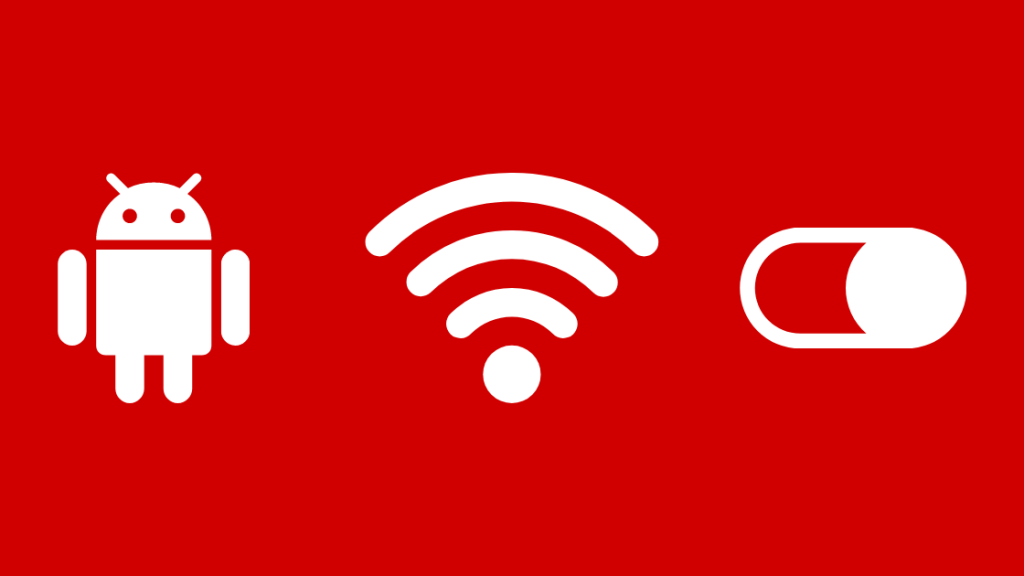
ពេលខ្លះ ការដំឡើងឧបករណ៍រោទ៍អាចបរាជ័យនៅពេលប្រើ។ ឧបករណ៍ Android ។ នេះគឺដោយសារតែលក្ខណៈពិសេសមួយហៅថា Smart Network Switch។
ឧបករណ៍ Android ប្រើមុខងារនេះដើម្បីប្តូរដោយស្វ័យប្រវត្តិរវាង Wi-Fi និងបណ្តាញកោសិកា ដើម្បីរក្សាការតភ្ជាប់ដែលមានស្ថេរភាព។
វាអាចមានបញ្ហាក្នុងអំឡុងពេល ការដំឡើង ដូចដែលអ្នកចង់ឱ្យឧបករណ៍បន្តភ្ជាប់ទៅបណ្តាញ Wi-Fi សម្រាប់រយៈពេលនៃការដំឡើង។
ដើម្បីដោះស្រាយបញ្ហានេះ សូមចូលទៅកាន់ការកំណត់បណ្តាញឧបករណ៍របស់អ្នកដោយដៃ ហើយជ្រើសរើសបណ្តាញរោទ៍។
ប្រសិនបើអ្នកទទួលបានសារព្រមានអ្នកថាបណ្តាញដែលអ្នកកំពុងព្យាយាមភ្ជាប់ទៅមិនផ្តល់ការចូលប្រើអ៊ីនធឺណិត សូមបន្តភ្ជាប់ទៅវា។
នៅលើឧបករណ៍ Android មួយចំនួន អ្នកអាចស្វែងរកជម្រើស 'Smart Network Switch' ហើយបិទវាសម្រាប់រយៈពេលនៃការដំឡើង ដើម្បីជៀសវាងបញ្ហាដូចនេះ។
ប្រើឧបករណ៍ផ្សេងគ្នាសម្រាប់ការដំឡើង
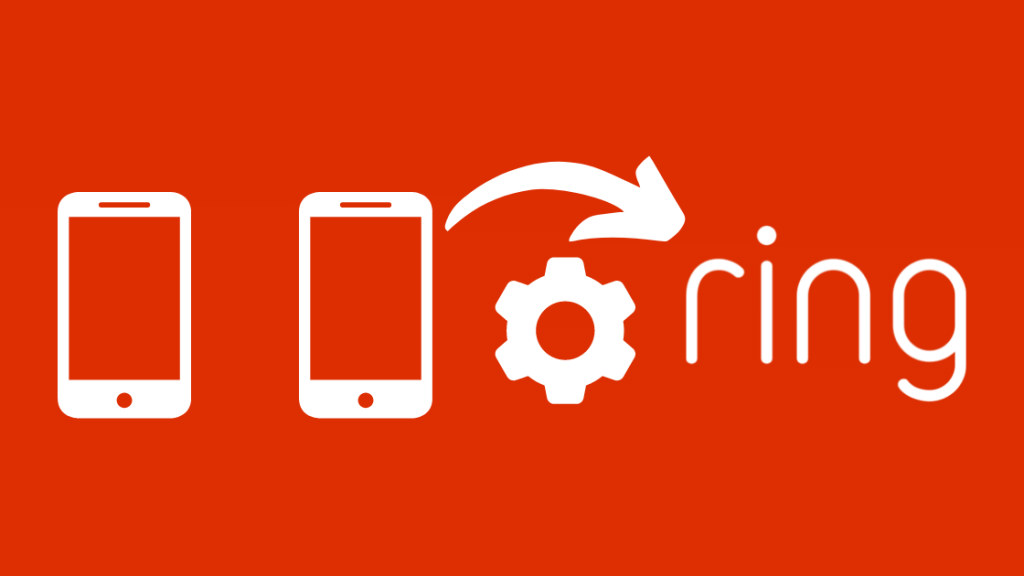
ប្រសិនបើអ្នកមិនអាចដោះស្រាយបញ្ហានេះបាន អ្នកអាចសាកល្បងដំឡើងឧបករណ៍ពីឧបករណ៍ចល័តផ្សេង។
សូមប្រាកដថា នៅពេលចូលកម្មវិធី Ring អ្នកប្រើព័ត៌មានសម្គាល់ដូចគ្នាដែលអ្នកធ្លាប់ដំឡើងឧបករណ៍ពីដើម ដូច្នេះអ្នករក្សាភាពជាម្ចាស់ នៃឧបករណ៍ Ring សូម្បីតែនៅលើឧបករណ៍ចល័តជំនួសរបស់អ្នក។
កំណត់ឧបករណ៍រោទ៍របស់អ្នកឡើងវិញ
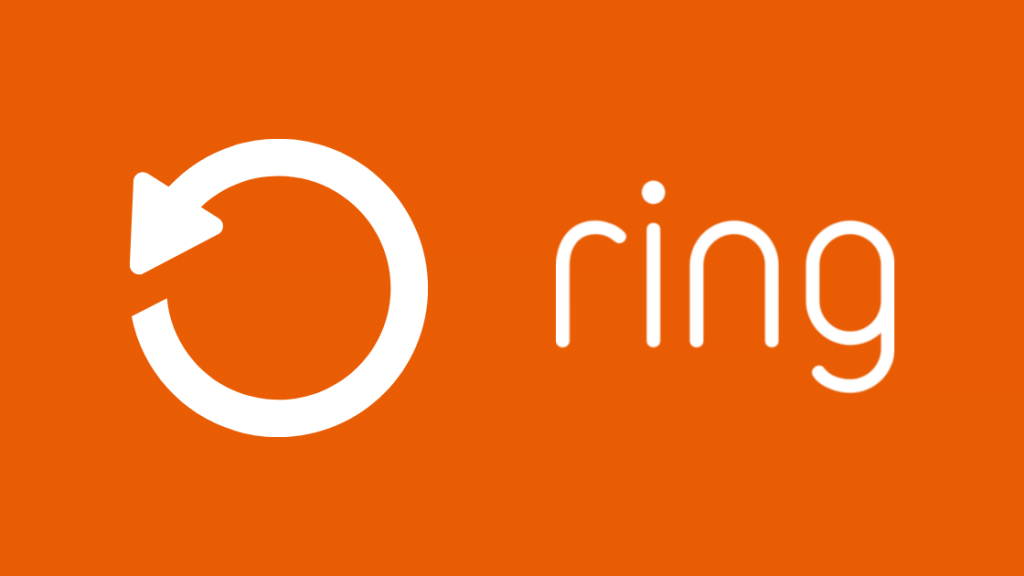
ប្រសិនបើអ្នកបានព្យាយាមគ្រប់ជំហានដែលបានរៀបរាប់នៅក្នុងការណែនាំនេះហើយនៅតែមិនអាចដោះស្រាយបញ្ហារបស់អ្នកបាន ជម្រើសតែមួយគត់ដែលនៅសេសសល់សម្រាប់អ្នកដើម្បីសាកល្បងគឺកំណត់ Ring Doorbell របស់អ្នកឡើងវិញ។
ដើម្បីកំណត់ឧបករណ៍របស់អ្នកឡើងវិញ ដំបូងអ្នកត្រូវកំណត់ទីតាំងប៊ូតុងកំណត់ឡើងវិញ។ ប្រសិនបើអ្នកមិនប្រាកដថានេះជាអ្វីទេ អ្នកអាចស្វែងរកតាមអ៊ីនធឺណិតសម្រាប់ឧបករណ៍ជាក់លាក់របស់អ្នក។
ចុចឱ្យជាប់ប៊ូតុងកំណត់ឡើងវិញប្រហែល 15 - 20 វិនាទីរហូតដល់ភ្លើងរោទ៍ភ្លឺ។
នៅពេលដែលភ្លើងរោទិ៍ឈប់ភ្លឺ វាបង្ហាញថាឧបករណ៍របស់អ្នកត្រូវបានកំណត់ឡើងវិញដោយជោគជ័យ។
នៅពេលដែលអ្នកបានកំណត់ឧបករណ៍ឡើងវិញហើយ អ្នកអាចចាប់ផ្តើមដំណើរការដំឡើងឡើងវិញតាំងពីដំបូង។
ការកំណត់ឡើងវិញនូវឧបករណ៍របស់អ្នកយ៉ាងលំបាកអាចជួយលុបកំហុសដែលអចេតនាណាមួយដែលអាចចូលទៅក្នុងកម្មវិធីបង្កប់ឧបករណ៍។
សូមចងចាំថាវិធីសាស្ត្រខាងលើដំណើរការសម្រាប់តែម៉ាស៊ីនថតសំឡេងរោទ៍ និងសំឡេងរោទ៍ប៉ុណ្ណោះ។
ការកំណត់សំឡេងរោទ៍របស់អ្នកឡើងវិញគឺអាស្រ័យលើម៉ូដែលដែលអ្នកមាន ហើយដូច្នេះអ្នកនឹងត្រូវរកមើលវានៅលើអ៊ីនធឺណិត។
ទាក់ទងផ្នែកគាំទ្រ
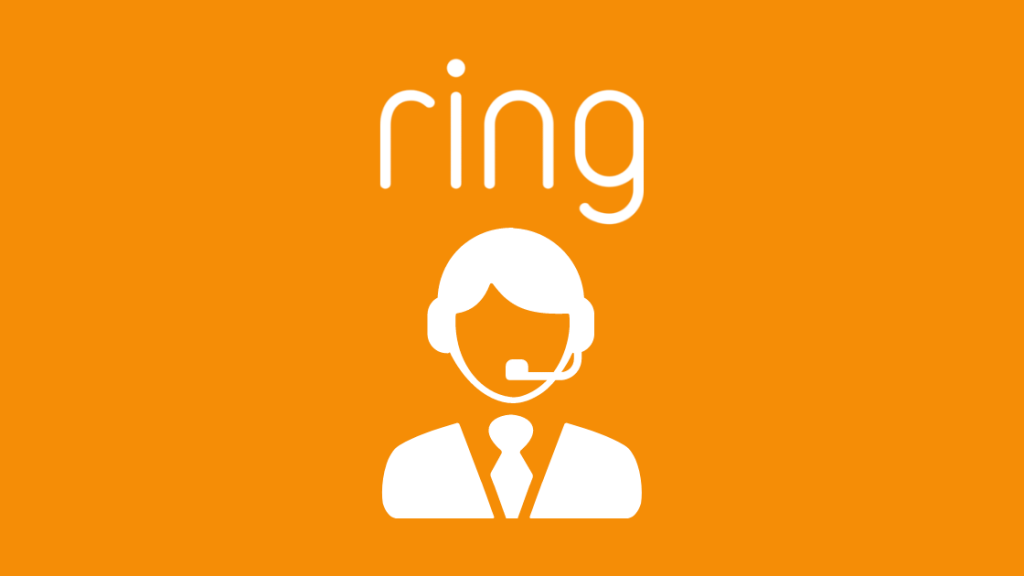
ប្រសិនបើដំណោះស្រាយទាំងនេះមិនដំណើរការសម្រាប់អ្នកទេ វាមិនមានអ្វីច្រើនទេដែលអ្នកអាចធ្វើបានដោយខ្លួនឯងដើម្បីដោះស្រាយបញ្ហា . វាអាចមានបញ្ហាអ្វីមួយនៅខាងក្នុងឧបករណ៍។
ដូច្នេះហើយ ជម្រើសតែមួយគត់ដែលអ្នកបានចាកចេញគឺត្រូវទាក់ទងផ្នែកជំនួយអតិថិជនរបស់ Ring ។
ត្រូវប្រាកដថាអ្នកប្រាប់ពួកគេឱ្យច្បាស់អំពីបញ្ហាដែលអ្នកកំពុងជួបប្រទះ និងទាំងអស់គ្នា។ វិធីសាស្រ្តដោះស្រាយបញ្ហាផ្សេងៗគ្នាដែលអ្នកបានអនុវត្ត។
វាជួយពួកគេឱ្យយល់ពីបញ្ហារបស់អ្នកបានកាន់តែប្រសើរឡើង ហើយដូច្នេះអាចជួយអ្នកឱ្យសម្រេចបានដំណោះស្រាយកាន់តែលឿន។
Get Ring to Join Network
ពិនិត្យមើលថា បណ្តាញ Wi-Fi ដែលអ្នកកំពុងព្យាយាមភ្ជាប់គឺនៅលើ 2.4GHz – Ring Doorbell ដំណើរការតែជាមួយ 2.4GHz ប៉ុណ្ណោះ។ ទោះជាយ៉ាងណាក៏ដោយ Ring Doorbell Pro ដំណើរការជាមួយបណ្តាញ 5GHz ។
ក៏ត្រូវប្រាកដថាបណ្តាញរបស់អ្នកមិនកកស្ទះខ្លាំងជាមួយនឹងឧបករណ៍ឥតខ្សែផ្សេងទៀតដែលរំខានដល់សញ្ញា។
សូមប្រាកដថាអ្នកកំពុងព្យាយាម ដើម្បីភ្ជាប់ឧបករណ៍ខណៈពេលដែលរក្សាវាឱ្យជិតគ្រប់គ្រាន់ទៅនឹង Router របស់អ្នក។
អ្នកក៏អាចរីករាយនឹងការអានផងដែរ៖
- រោទិ៍កណ្ដឹងទ្វារមិនភ្ជាប់ Wi-Fi៖ របៀបជួសជុលវា?
- សំឡេងរោទិ៍ជាប់គាំងនៅលើការបម្រុងទុកកោសិកា៖ របៀបដោះស្រាយបញ្ហាក្នុងរយៈពេលមួយវិនាទី
- រោទិ៍កណ្ដឹងទ្វារមិនរកឃើញចលនា៖ របៀបដោះស្រាយបញ្ហា [2021]
- របៀប ធ្វើឱ្យសំឡេងរោទ៍សំឡេងរោទ៍នៅខាងក្នុងផ្ទះ
- តើសំឡេងរោទ៍រក្សាទុកវីដេអូបានយូរប៉ុណ្ណា? អានវាមុនពេលជាវ
សួរញឹកញាប់សំណួរ
តើ Ring ដំណើរការទេ ប្រសិនបើអ៊ីនធឺណិតរលំ? ចុះ។
ប្រសិនបើអ្នកមានកណ្ដឹងទ្វាររឹង នោះនឹងនៅតែដំណើរការដដែល។ ដូចគ្នានេះផងដែរ ប្រព័ន្ធសំឡេងរោទិ៍របស់អ្នកនឹងនៅតែដំណើរការ ប្រសិនបើអ្នកបានជ្រើសរើសជម្រើសបម្រុងទុកកោសិកា។
តើខ្ញុំអាចភ្ជាប់ Ring របស់ខ្ញុំទៅ Wi-Fi របស់ខ្ញុំដោយរបៀបណា?
សម្រាប់ឧបករណ៍ដែលប្រើថ្ម សូមសាកល្បង ការជំនួសថ្ម។ ប្រសិនបើមានបញ្ហាជាមួយបណ្តាញរបស់អ្នក អ្នកអាចចាប់ផ្តើមម៉ូដឹមរបស់អ្នកឡើងវិញ ឬភ្លេចបណ្តាញរបស់កម្មវិធី Ring ហើយភ្ជាប់វាឡើងវិញ។
សូមមើលផងដែរ: ទែម៉ូស្តាត Honeywell ត្រជាក់មិនដំណើរការ៖ ងាយស្រួលជួសជុលតើខ្ញុំត្រូវកំណត់កាមេរ៉ា Ring របស់ខ្ញុំឡើងវិញដោយរបៀបណា?
ដើម្បីកំណត់កាមេរ៉ា Ring របស់អ្នកឡើងវិញ ស្វែងរកប៊ូតុងពណ៌ទឹកក្រូចនៅខាងក្រោយឧបករណ៍។ ចុចប៊ូតុងនេះឱ្យជាប់ប្រហែល 15 វិនាទី។
លែងប៊ូតុងនៅពេលដែលភ្លើងរោទ៍ចាប់ផ្តើមភ្លឺ។ នៅពេលដែលភ្លើងរលត់ វាមានន័យថាឧបករណ៍ Ring របស់អ្នកត្រូវបានកំណត់ឡើងវិញដោយជោគជ័យ។

